5 bästa sätten att fixa Mozilla Firefox stavningskontroll som inte fungerar i Windows 11
Miscellanea / / June 07, 2023
Mozilla Firefox är en populär webbläsare som kommer med olika funktioner, varav en är den inbyggda stavningskontrollen. Du kan använda den för att upptäcka och korrigera stavfel i ditt dokument. Men vad händer om den här funktionen slutar fungera plötsligt?

Detta kan vara ett mycket allvarligt problem, särskilt för dem som vill undvika stavfel i sitt dokument. Lyckligtvis är det ett vanligt problem med webbläsaren och du kan enkelt lösa det. Nedan är de fem bästa sätten att fixa att Mozilla Firefox stavningskontroll inte fungerar i Windows 11.
1. Aktivera stavningskontroll
För att använda stavningskontrollen måste du först aktivera den i Firefox-inställningarna. Annars kommer du inte att kunna använda den för att upptäcka stavfel. Följ dessa steg för att aktivera det:
Steg 1: Tryck på Windows-tangenten för att öppna Start-menyn.
Steg 2: Typ Mozilla Firefox i sökfältet och tryck på Retur.

Steg 3: Klicka på hamburgerikonen i det övre högra hörnet och välj Inställningar från snabbmenyn.

Steg 4: På fliken Allmänt, markera rutan "Kontrollera din stavning medan du skriver" i den högra rutan.

Om alternativet redan var markerat, avmarkera och markera det igen. Om du gör detta kommer du att eliminera alla tillfälliga fel som kan orsaka problemet.
Om det inte var till hjälp att aktivera stavningskontrollen från Firefox-inställningsmenyn, använd Firefox Configuration Editor för att aktivera den. Den innehåller avancerade systeminställningar som är dolda för den allmänna publiken. För att använda Firefox Configuration Editor för att aktivera stavningskontroll i Firefox, följ dessa steg:
Steg 1: Starta Firefox, skriv om: config i adressfältet och tryck på Retur.
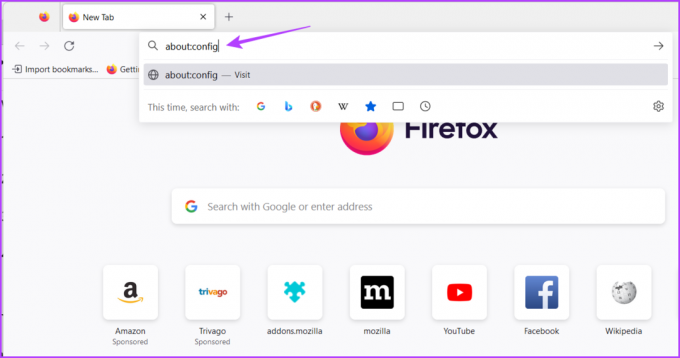
Steg 2: Klicka på knappen "Acceptera risken och fortsätt".
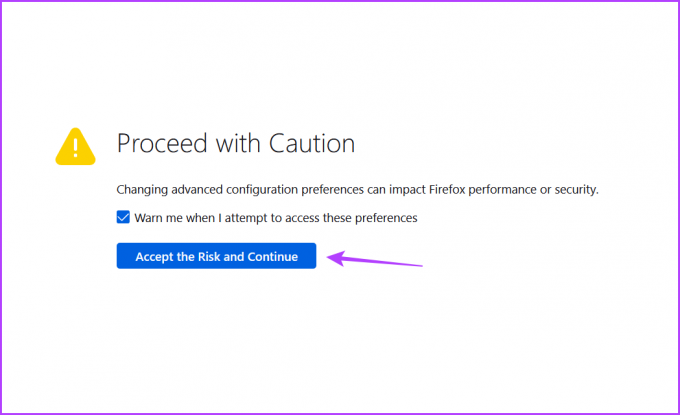
Steg 3: Typ layout.spellcheckDefault i sökfältet och tryck på Retur.
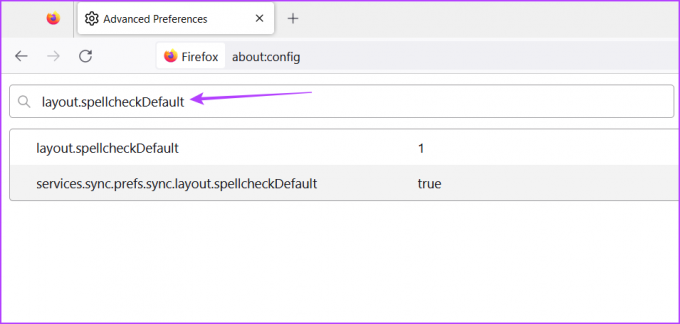
Steg 4: Klicka på pennikonen.

Steg 5: Ändra värdet till 1 och klicka på ikonen Kontrollera.

Starta sedan om Firefox och kontrollera om du står inför problemet.
2. Installera språk- och ordbokspaket
Språk- och ordbokspaketet är två av de viktigaste elementen för att använda stavningskontrollen i Mozilla Firefox. Stavningskontrollen kommer inte att fungera om det språk- och ordbokspaket som krävs inte är installerat.
Du kan ladda ner språk- och ordbokspaketet för ditt standardspråk genom att följa instruktionerna nedan:
Steg 1: Starta Firefox, högerklicka i textrutan, håll muspekaren över Språk och välj Lägg till ordböcker.

Steg 2: Klicka på ditt språk du vill lägga till.

Steg 3: Klicka på knappen "Lägg till i Firefox" på den nya fliken som dyker upp.

Steg 4: Klicka på knappen Lägg till i prompten som visas.
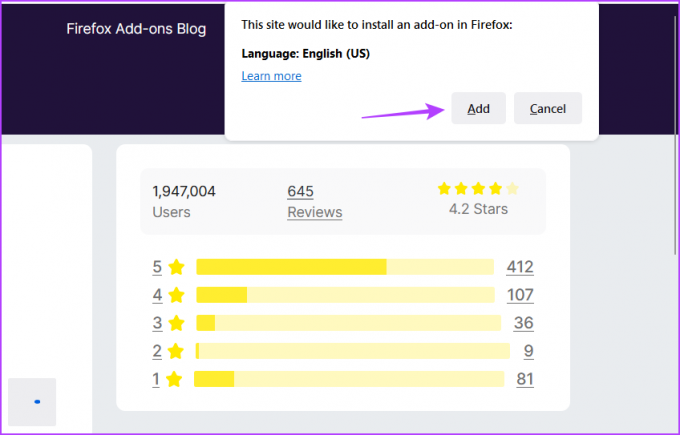
Steg 5: Öppna ordbokslänken för ditt språk.

Steg 6: Klicka på knappen Lägg till i Firefox på den nya fliken som dyker upp.
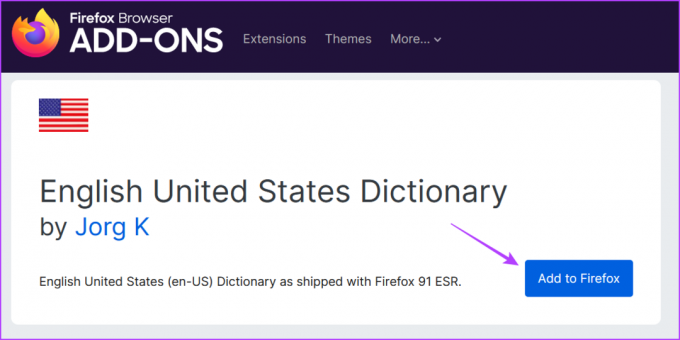
Steg 6: Klicka på Lägg till.
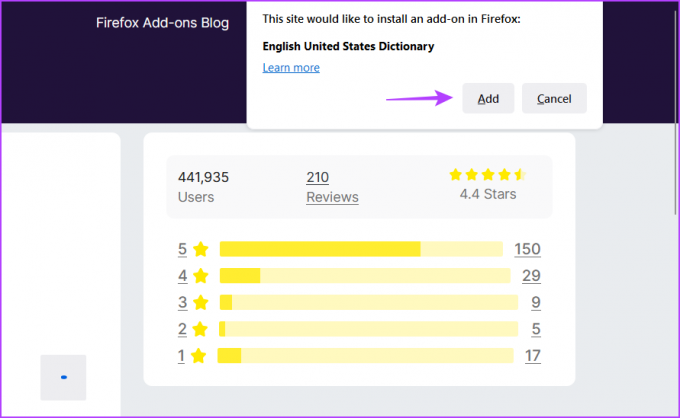
3. Rensa cachedata
En annan anledning till att stavningskontrollen inte fungerar i Firefox är att den är korrupt cachedata. Webbläsare lagrar cachedata för att erbjuda en snabbare och smidigare användarupplevelse. Men när cachedata blir skadad orsakar det olika webbläsarproblem, inklusive det som finns till hands.
Lyckligtvis kan du snabbt felsöka sådana problem genom att rensa cachedata. Så här gör du rensa Mozilla Firefox cachedata:
Steg 1: Öppna Mozilla Firefox, klicka på hamburgerikonen i det övre högra hörnet och välj Inställningar.

Steg 2: Välj Sekretess och säkerhet från det vänstra sidofältet och klicka på knappen Rensa data under avsnittet "Cookies och webbplatsdata".
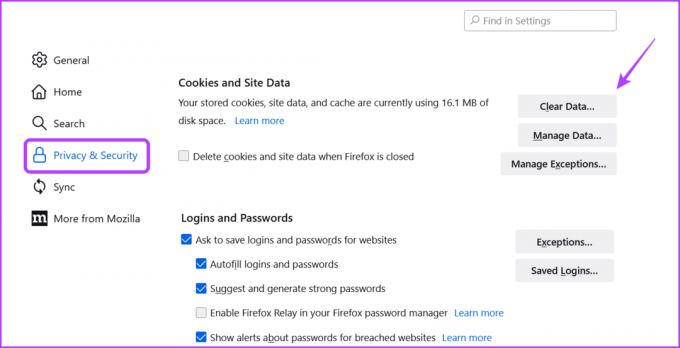
Steg 3: Markera rutan "Cachat webbinnehåll" och klicka på knappen Rensa.

Efter att ha rensat cachen, starta om Firefox och kontrollera om problemet finns.
4. Ta bort tillägg
Firefox kommer med en mängd olika tillägg som du kan använda för att ta din produktivitet till nästa nivå. De flesta tillägg fungerar bra, men vissa kan göra mer skada än nytta. Installation av sådana tillägg kan göra att Firefox inte fungerar.
Om stavningskontrollen slutade fungera i Firefox är det troligen ett av de installerade tilläggen som orsakar problemet. Du måste upptäcka och ta bort tillägget för att åtgärda problemet. Så här gör du det:
Steg 1: Öppna Firefox och klicka på tilläggsikonen längst upp till höger.

Steg 2: Inaktivera alla tillägg.
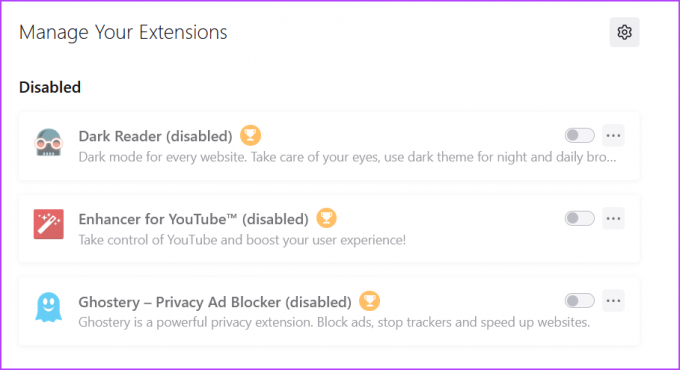
Kontrollera om problemet är åtgärdat. Om ja, kan en av tilläggen vara boven. För att spika det, börja aktivera varje förlängning en efter en tills problemet dyker upp igen.
När du har upptäckt det problematiska tillägget klickar du på de tre prickarna bredvid och väljer alternativet Ta bort.

5. Uppdatera Firefox
Vi kan inte nog betona vikten av att regelbundet uppdatera webbläsare. Nya uppdateringar har de senaste säkerhetskorrigeringarna och löser kända problem.
Så, för att fixa stavningskontrollen i Firefox, ladda ner den senaste Firefox-uppdateringen. Du kan göra det genom att följa dessa steg:
Steg 1: Öppna Firefox, klicka på hamburgerikonen i det övre högra hörnet och välj Hjälp.
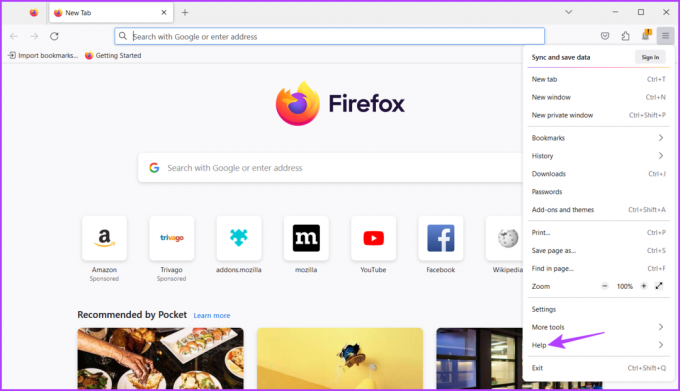
Steg 2: Klicka på alternativet Om Firefox.
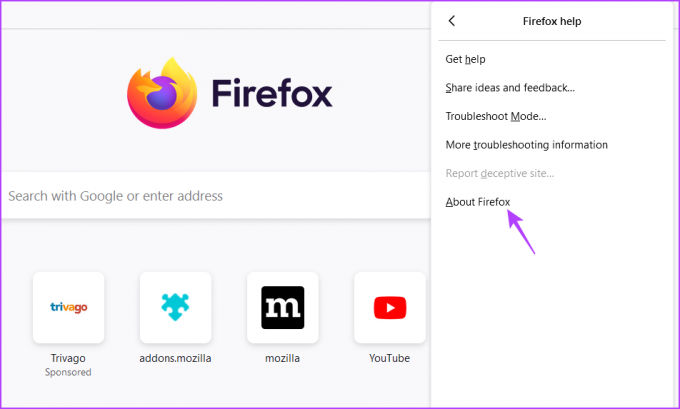
Firefox kommer att leta efter och ladda ner alla tillgängliga uppdateringar.

Fixa stavningskontrollen i Firefox
Felaktig stavning i ett viktigt dokument räcker för att förstöra ditt intryck inför andra. Lyckligtvis kan du korrigera alla stavfel med Firefox stavningskontroll. Men om det slutar fungera, kolla in ovanstående metoder för att fixa att Firefox stavningskontroll inte fungerar i Windows 11.
Senast uppdaterad 16 maj 2023
Ovanstående artikel kan innehålla affiliate-länkar som hjälper till att stödja Guiding Tech. Det påverkar dock inte vår redaktionella integritet. Innehållet förblir opartiskt och autentiskt.



